Der Siegeszug der Digitalkamera macht es notwendig, dass die Verwaltung der Schnappschüsse ebenfalls digital erfolgt. Auf dem Mac gibt es dazu von Apple das seit Herbst 2013 kostenlos mit neuen Mac-Computern angebotene Programm iPhoto. Sollten Sie die iPhoto-App auf Ihrem Mac nicht finden, so schauen Sie in den Mac App Store, ob Sie iPhoto laden können. Besitzer älterer Macs können iPhoto 9.5 einfach kaufen. Die App kostet als Download bei Apple 13,99 Euro. Das Programm iPhoto verwaltet Ihre digitalen Bilder. Die iPhoto-Anwendung hilft Ihnen zunächst einmal, eine Übersicht herzustellen und die digitale Bilderflut zu kanalisieren. Das Hauptfenster von iPhoto kennt mehrere Ansichten und nimmt bis zu 250.000 Bilder auf. In der Mediathek sortiert iPhoto Ihre Bilder in einer zeitlichen Abfolge und zeigt alle Bilder in einer verkleinerten Ansicht. Bilder, die in zeitlicher Nähe zueinander entstanden sind, ordnet das Programm selbstständig einem Ereignis zu. Dazu nutzt iPhoto nämlich Daten, die das digitale Bild mitbringt. Das sind die sogenannten Exif-Daten, in denen das Erstellungsdatum des Bildes steht.
Workshop: So optimieren Sie Ihre Bilder

Das Boot eines Fischers liegt am Strand. Dieses Bild ist unser Ausgangspunkt. Das vorliegende Bild entstand mit einer Kompaktkamera am frühen Nachmittag bei strahlendem Sonnenlicht. 
iPhoto kennt die wesentlichen Probleme von Schnappschüssen mit der Digitalkamera und bietet mit der Taste Verbessern eine Art „Hübschtaste“ für die Optimierung an. Das reicht meistens schon aus. 
Aus freier Hand halten nicht einmal Profis die Kamera gerade. Daher gibt es den Bereich Begradigen. Auf einer Skala gleichen Sie den Bild-Horizont an ein Raster an. Minimale Änderungen sieht man. 
Unter Retuschieren lassen sich Bild-Fehler mit einem Malpinsel entfernen. Dazu ist es nötig, den Bildausschnitt zu vergrößern und die Pinselspitze anzupassen. Wir übermalen einen Lackschaden. 
Wer sich kreativ an seinem Bild austoben möchte, kann im Bereich Effekte vorbereitete Filter wählen. Die mitgelieferten Filter ermöglichen zum Beispiel das Aussehen einer alten vergilbten Postkarte. 
Im Bereich Anpassen können Sie manuell Einfluss nehmen auf die Verteilung von Licht und Schatten. Experimentieren Sie mit den Reglern herum. Ein wenig mehr Kontast genügt meistens schon.
Besitzt das Bild GPS-Daten, so verbessert dies die Zuordnung zu einem Ereignis. Einige Kameras speichern nämlich Ortsinformationen mit dem Bild. Zum Beispiel enthalten iPhone-Aufnahmen in der Regel Ortsinformationen. Nicht vorhandene oder ungenaue Ortsinformationen können Sie in der iPhoto-Anwendung nachträglich ergänzen. Eine weitere automatische Sortierfunktion von iPhoto ist die Gesichtserkennung. halb automatisch. Das Programm fordert Sie auf, gut erkennbare Menschen zu benennen. Bilder, die bereits Personen zugeordnet wurden, helfen der Gesichtserkennung, weitere Dann unterbreitet iPhoto Vorschläge mit erschreckend gut passenden Bildern. Neuerliche Zuordnungen benötigen dann lediglich Ihre Bestätigung. Ein leichtes Unbehagen bleibt schon zurück, weil der Computer in der Lage ist, Menschen zu erkennen. Doch im Zweifelsfall hilft die Gesichtserkennung, Bilder von Personen schnell wiederzufinden. Da die Erkennung in der Mediathek auf Ihrem Computer stattfindet, sind eventu elle Sorgen um die Privatsphäre weitestgehend unbegründet.
Weitere Möglichkeiten der Organisation Ihrer Bilder sind Alben und Ordner. Ein neues Album erstellen Sie zum Beispiel mit dem Kurzbefehl [cmd]+[N] oder dem Befehl Neues Album aus dem Menü Ablage. Im Bereich der Seitenleiste von iPhoto erscheint Ihr neues Album als aktives Neues Album. Den markieren Namen überschreiben Sie am besten direkt mit einer sinnvollen Bezeichnung. Sollten sich im neuen Album bereits einige Bilder befinden, so waren diese bei der Anlage des Albums in einer Ansicht markiert. Sie können also zuerst Bilder anklicken und mit dem Befehl Neues Album sogleich die Einordnung erledigen. Weitere Bilder legen Sie im Album ab, indem Sie das Bild mit gedrückter Maustaste auf das Album in der Seitenleiste ziehen. Ein Plus-Zeichen am Mauspfeil zeigt den Ablage-Vorgang an. Der Namen des Ziel-Albums wird währenddessen durch einen umrandete Auswahl hervorgehoben. In einem neuen Album sortiert das Programm iPhoto die Bilder in der Reihenfolge der Ablage. Apple nennt diese Methode „manuelle Reihenfolge“.
Workshop: Organisation mit iPhoto

Ereignisse: iPhoto fasst Bilder, die zeitlich und räumlich in einer Beziehung stehen, automatisch zu Ereignissen zusammen. Wenn nötig, lassen sich Ereignisse zusammenführen und bearbeiten. 
Fotos: Über Fotos sind alle Bilder in verkleinerter Ansicht zu sehen. Bilder assen sich per USB-Kabel direkt aus einer Kamera auslesen oder über den Fotostream vom iPhone übernehmen. 
Gesichter: Halbautomatisch findet iPhoto in allen Bildern gleiche Gesichtszüge und erleichtert die Zuordnung von Gesichtern zu Menschen. Durch den Gebrauch verbessert sich die Trefferquote. 
Orte: Viele Bilder sind inzwischen mit Ortsinformationen versehen. iPhoto erkennt GPS-Informationen und stellt die Bilder als Stecknadeln auf die Landkarte von OpenStreetMap. 
Alben: Apple liefert iPhoto ohne Album aus Dabei lassen sich hier Bilder in Alben und Alben in Ordner ablegen. Nutzen Sie iPhoto-Alben zur persönlichen Organisation.
Im Menü Darstellung können Sie unter Fotos sortieren eine eigene Reihenfolge wählen. Später können Sie sogar zur manuellen Reihenfolge zurückkehren, wenn Sie wissen möchten, in welcher Abfolge Sie Ihre Bilder dort abgelegt haben. Möchten Sie ein Bild aus einem Album entfernen, so klicken Sie einmal mit dem Mauspfeil auf das Bild, und betätigen anschließend die Rückschritt-Taste. Das Bild wird nur aus dem Album entfernt. Das Programm bietet durch eine Rückfrage die Möglichkeit, diesen Vorgang. Möchten Sie jedoch ein Album entfernen, dann klicken Sie mit der rechten Maustaste auf den Namen des zu löschenden Albums und wählen aus dem Kontextmenü den Befehl Album löschen. Auch für diesen Arbeitsschritt bietet das Programm durch eine Rückfrage zusätzliche Sicherheit und die Erläuterung, dass die Bilder nicht aus der Mediathek entfernt werden und weiterhin in anderen sichtbar bleiben. Wenn Sie Ihre Bilder sichten, dann können Sie einzelne Fotos markieren. Dazu dient ein Fähnchen. In der oberen linken Ecke erscheint ein graues Fähnchen, während der Mauszeiger über dem Bild steht.
Alle Veränderungen an einem Bild nimmt iPhoto selbstständig an einer Kopie des jeweiligen Bildes vor. Ein Klick auf die Schaltfläche Zurück zum Original holt das unveränderte Foto wieder hervor. Wenn Sie ein Bild im bearbeiteten Zustand belassen wollen, wählen Sie auf dem Menü Ablage den Befehl Exportieren …. Anschließend spielt uns noch die Logik von iPhoto einen Streich. Wenn Sie nämlich das Bild ein weiteres Mal importieren, haben Sie zwei Bilder, die sich nicht unterscheiden. Stellen Sie nun das Original wieder her, um den Unterschied zu sehen.
Dabei handelt es sich um eine Schaltfläche, auf der Sie mit einfachem Mausklick das Foto markieren. Auf diese Weise findet sich das ausgezeichnete Foto in der Ansicht Markierte Fotos wieder, die im Abschnitt Neu in der Seitenleiste des Programmes aufgeführt ist. Ihre markierten Fotos können Sie etwa bequem in ein neues Ereignis übernehmen, indem Sie aus dem Menü Ereignisse den Befehl Ereignis aus den markierten Fotos erstellen wählen. Eine andere Möglichkeit ist, die markierten Fotos einem bereits bestehenden Ereignis zuzuweisen. Doch während ein Foto sich in mehreren Alben zeigen kann, darf ein Bild stets nur einem Ereignis zugeordnet sein. Dafür lassen sich Ereignisse zusammenlegen. Ebenfalls direkt am Bild lassen sich bis zu fünf Sterne vergeben. Doch Sie dürfen auch eine eigene Linie finden. Etwa, indem Bilder mit einem Stern noch der Überarbeitung im Programm zugeführt werden sollen. Sterne lassen sich wie das markierende Fähnchen direkt am Bild vergeben. Ob Sie das Kontextmenü am Bild oder den Befehl aus dem Menü wählen, bleibt Ihnen überlassen.
iPhoto bietet jedenfalls beides an. Markierungen und Sternchen lassen sich jederzeit überarbeiten. iPhoto bietet sogar Tastaturbefehle dafür an. Die Markierung setzen und entfernen Sie mit der Tastenkombination [cmd]+[.], während Sterne mit den Ziffern 1 bis 5 in Verbindung mit der Befehlstaste vergeben werden ([cmd]+[4]; für vier Sterne). Null entfernt vorhandene Sterne ([cmd]+[0]; keine Sterne). In der Suchfunktion und in intelligenten Alben suchen Sie gezielt nach Bildern mit bestimmten Merkmalen. Als Auswahlkriterium kann auch Ihre Sterne-Wertung dienen. So finden Sie die Ihre besten Bilder stets wieder, und können dann überlegen, was Sie mit den Bildern machen möchten. Dafür lohnt es sich, die Bilder zu sichten, denn dann werden auch die Suchergebnisse besser. Durch die Mischung aus automatischen Sortierungen und den Eingriffsmöglichkeiten etwa bei den Ereignissen oder in der Zuordnung von Gesichtern sowie der einfachen Auszeichung mit Sternchen und Fähnchen bietet iPhoto weit mehr als Listen mit Bildern: iPhoto zeigt Ihnen Ihre besten Bilder.

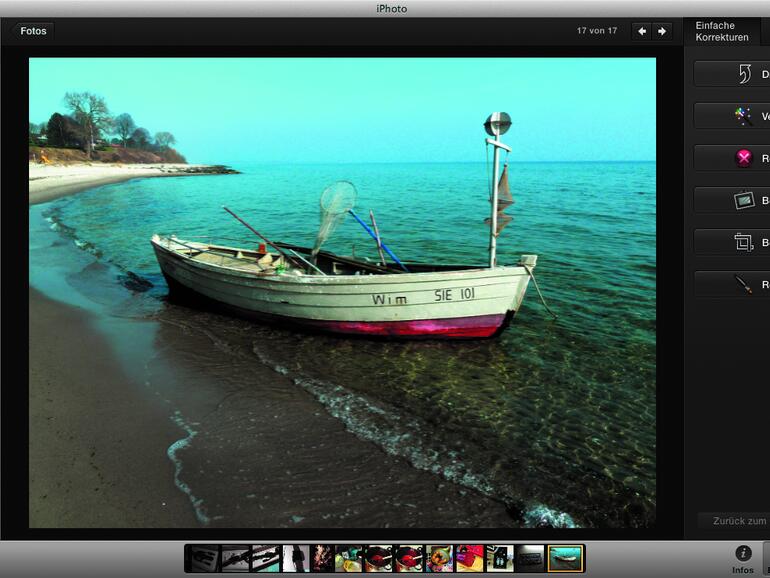
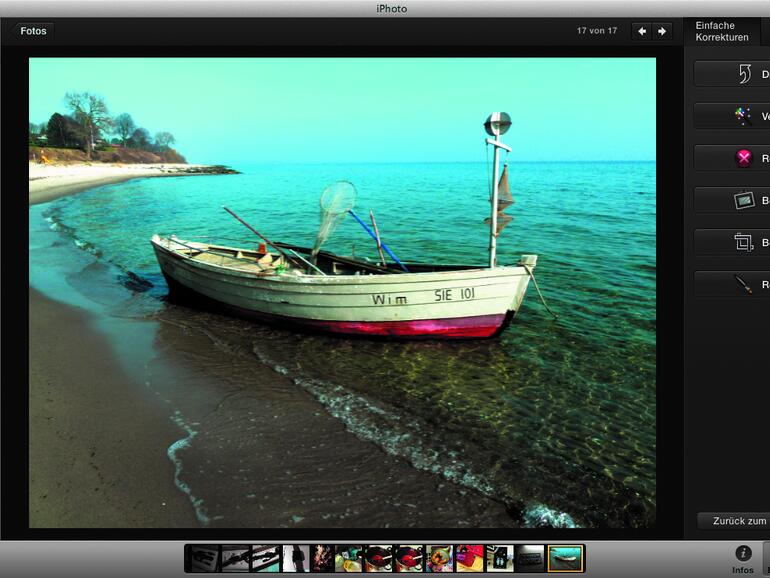
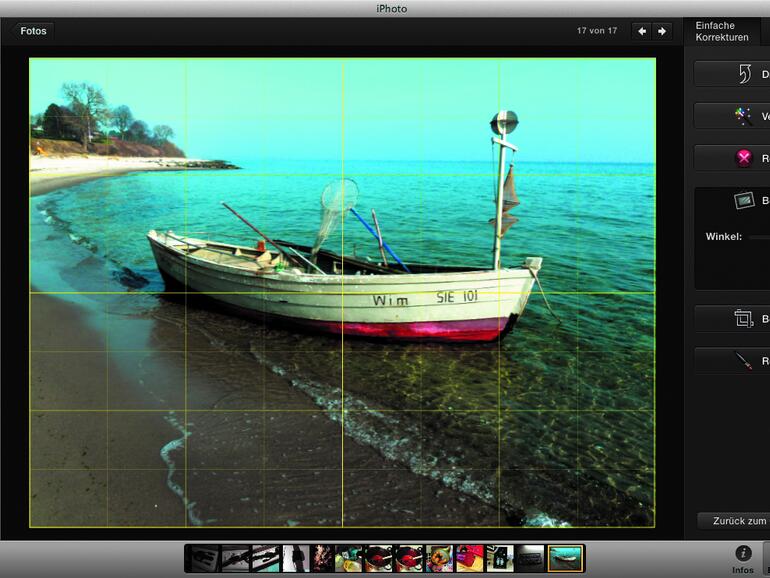
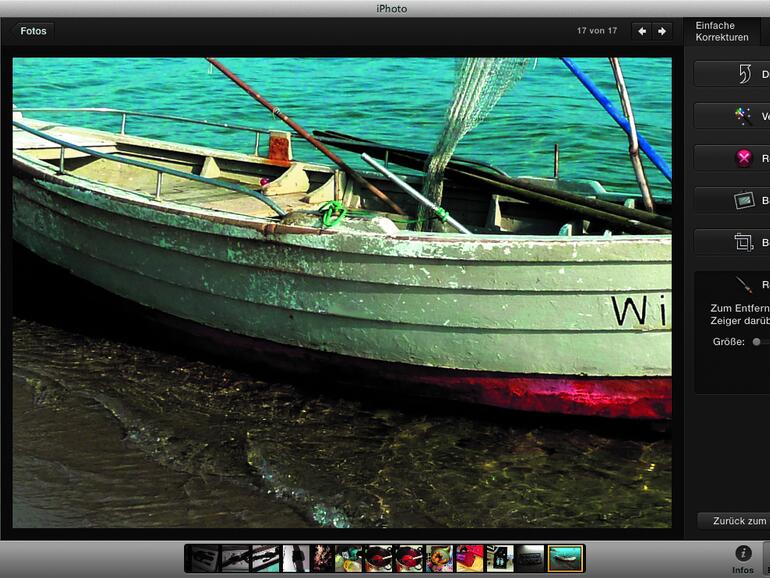

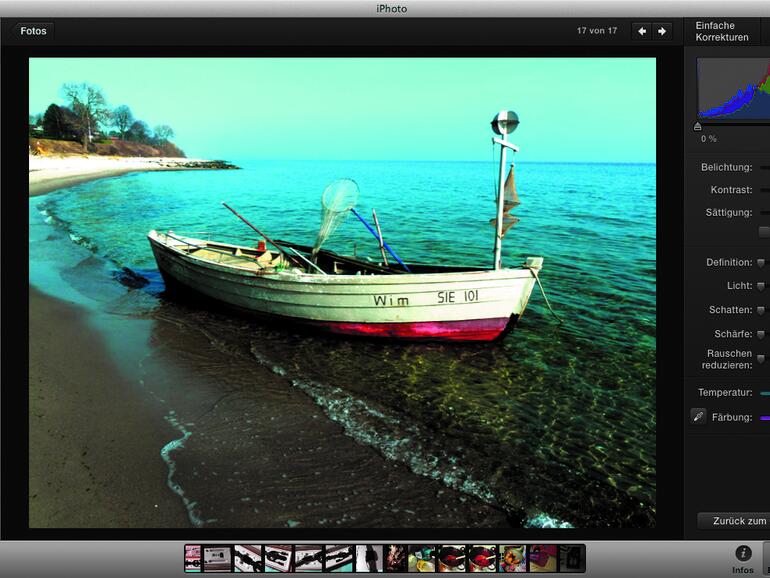
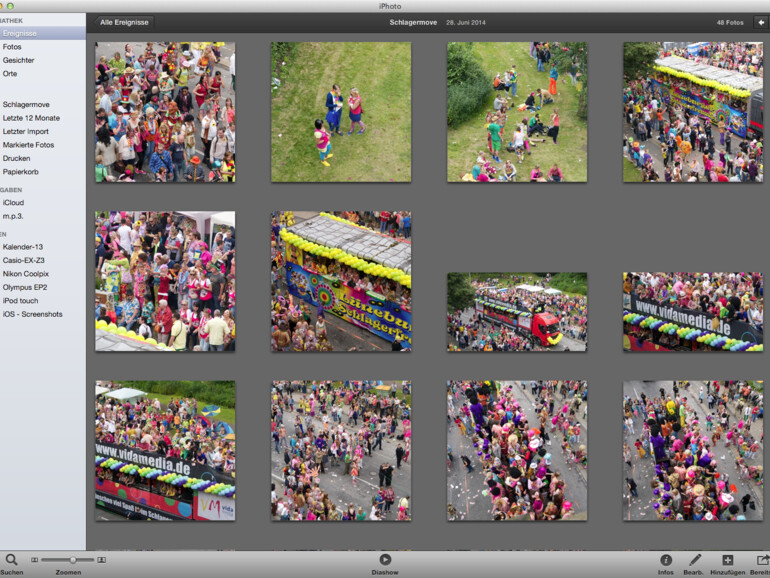
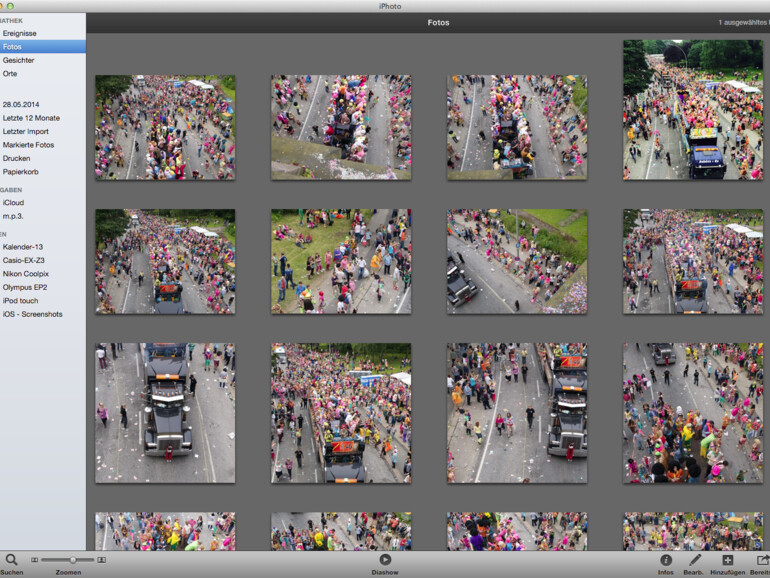
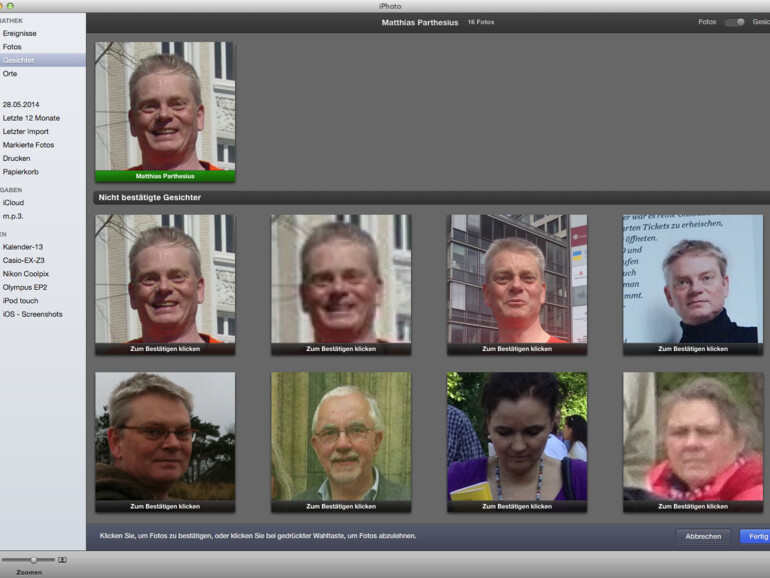
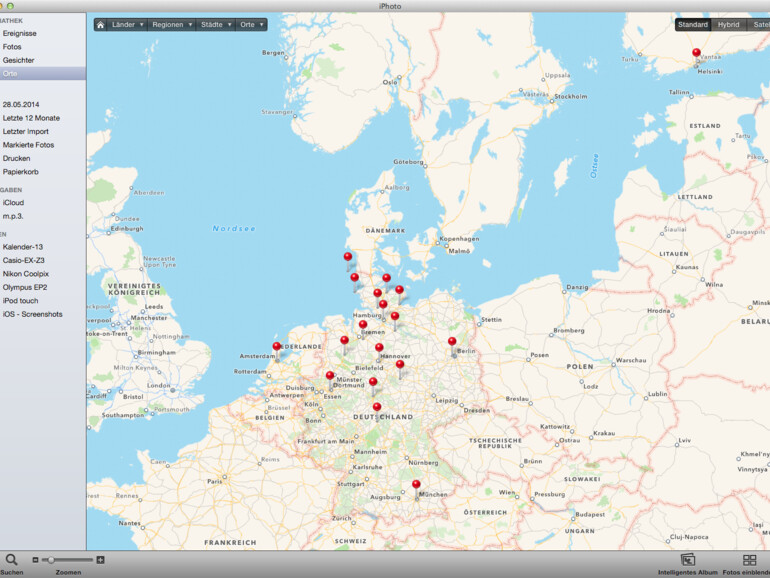
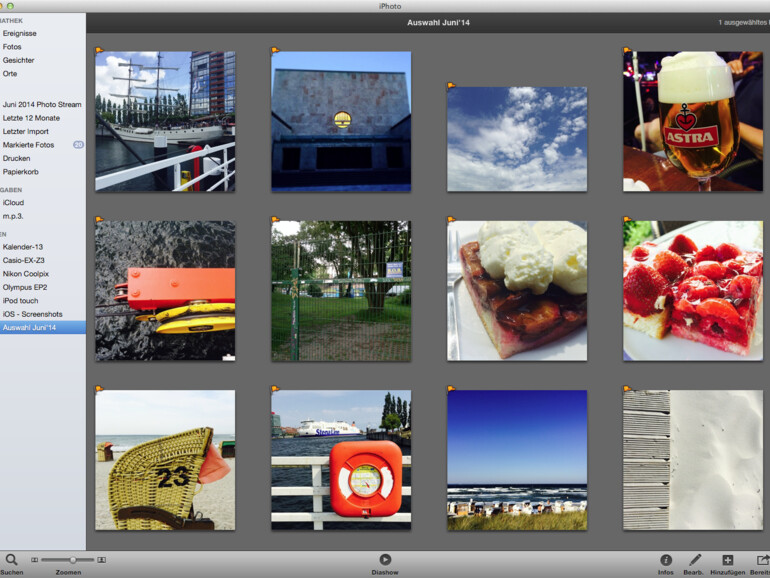

Diskutiere mit!
Hier kannst du den Artikel "Fotos am Mac: Die besten Einsteiger-Wissenstipps für iPhoto " kommentieren. Melde dich einfach mit deinem maclife.de-Account an oder fülle die unten stehenden Felder aus.
Was bringts...iPhoto ist bald tot :'D
-.-
Du auch!
Du auch!
"Alle Veränderungen an einem Bild nimmt iPhoto selbstständig an einer Kopie des jeweiligen Bildes vor. Ein Klick auf die Schaltfläche Zurück zum Original holt das unveränderte Foto wieder hervor. Wenn Sie ein Bild im bearbeiteten Zustand belassen wollen, wählen Sie auf dem Menü Ablage den Befehl Exportieren"
Habe ich dann das Foto zwei mal als Original gespeichert? So weit mir bekannt ist, behält iPhoto beim Löschen eines Fotos aus der Mediathek stets das Original und löscht lediglich das bearbeitete Duplikat. Ich würde meine Mediathek dann ja noch mehr anwachsen lassen.
Wer kennt eine Möglichkeit, daß ursprüngliche Original nach Speichern des bearbeiteten Fotos über das Programm iPhoto vollständig aus der Mediathek zu löschen (um Speicherplatz zu sparen)? Über den Finder sollte man das ja tunlichst nicht tun, sonst funktioniert iPhoto nicht mehr korrekt.
Na, hat niemand einen Vorschlag? Du auch nicht, Matthias?
Warum erklärt ihr ein totes Programm? Bekommt ihr nichts mit von Apples Strategien?
Nicht Jeder macht alle Aktuallisierungen mit und manche lassen Ihr Gerät auch nicht ins Internet.
Alles ganz wichtig, was Ihr schreibt. Aber meine Fragen beantwortet das nicht!